구글 플레이 스토어 앱 핸드폰 결제 전화번호 변경하는 방법

구글 플레이 스토어에서는 여러 가지 수단으로 앱 구매를 할 수 있죠~ 카드와 계좌 이체는 물론이고, 핸드폰 청구서에 함께 청구되어 결제일에 한꺼번에 결제하거나, 카카오페이, 네이버 페이, 페이코, 토스, 구글 기프트 카드 등으로 결제를 할 수 있습니다.
저는 이벤트 같은 게 있지 않은 이상 구글 플레이 스토어에서 앱을 구매하거나 인앱 결제를 할 때는 주로 핸드폰 청구서로 결제를 해왔었는데요~
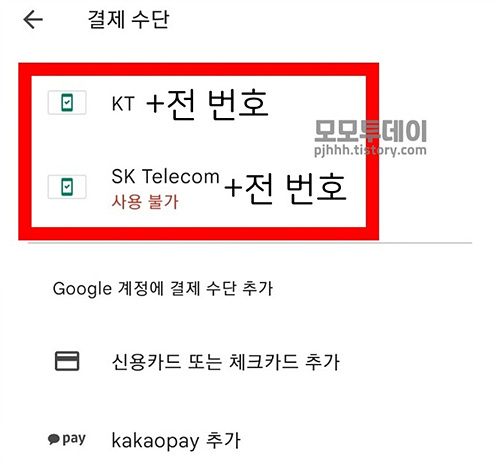
구글 플레이 스토어에서 자주 결제하는 편이 아니라 신경을 잘 안 썼었는데, 이번에 아주 오랜만에 인앱 결제를 핸드폰 청구서로 하려고 하니 결제되는 번호가 번호를 바꾸기 전에 쓰던 번호로 뜨더라구요~
예전에 통신사를 sk로 사용하다가 kt로 바꾼지 거의 7년 정도가 되어가는데도, 예전에 통신사가 sk였을 때와 kt로 통신사 이동 후에 사용하던 번호가 둘 다 등록되어 있었습니다.
결제 프로필도 현재는 kt를 사용하는데 'skt고객'이라고 되어있더라구요.
결제를 정말 오랜만에 하긴 하는가보다 했는데, 번호 등록이 예전 번호로 되어있으니 잘못했다가는 청구서가 전번호를 사용하고 있는 사람한테 가게 될지도 모르는 일이었는데요~
이럴 땐 구글 계정 페이지에서 결제 수단을 수정하는 방법으로 전에 사용하던 전화번호를 삭제한 뒤 현재 번호를 다시 등록해주는 방식으로 번호를 변경할 수 있습니다.


먼저 구글 플레이 스토어에서 상단 오른쪽에 계정 모양 버튼을 누른 뒤, 메뉴 중에서 '결제 및 정기 결제'를 누릅니다.


다음 페이지에서 '결제 수단'을 누르면 구글 플레이 스토어에서 결제할 수 있는 수단들이 나오는데요. 하단에서 '결제 설정 더 보기'를 누릅니다.


그러면 현재 등록되어있는 결제 수단이 뜹니다. 저는 지금까지 핸드폰 청구서로만 결제를 했어서 그런지 통신사와 전화번호만 등록되어 있었는데요~
각 핸드폰 번호 하단 오른쪽에서 '삭제'를 누른 다음, 다음 페이지에서도 마찬가지로 '삭제'를 눌러서 등록된 전화번호를 모두 삭제해줍니다.
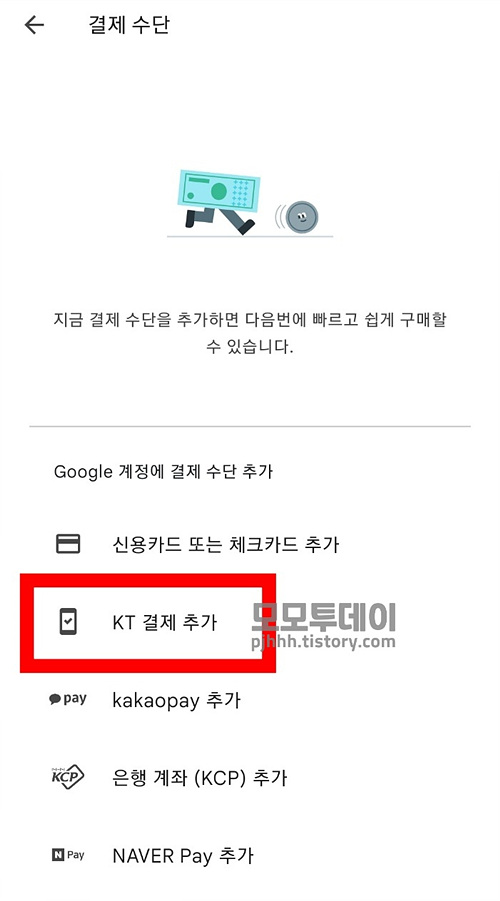

그리고 다시 구글 플레이 스토어에서 결제 수단 설정에 들어가는데요. 위와 마찬가지로 구글 플레이 스토어 첫 화면에서 오른쪽 상단 '계정' > '결제 및 정기 결제' > '결제 수단'까지 들어갑니다.
결제 수단 메뉴가 나오면 'kt결제 추가'를 누른 뒤, 다음 화면 하단에서 '재개'를 누릅니다.
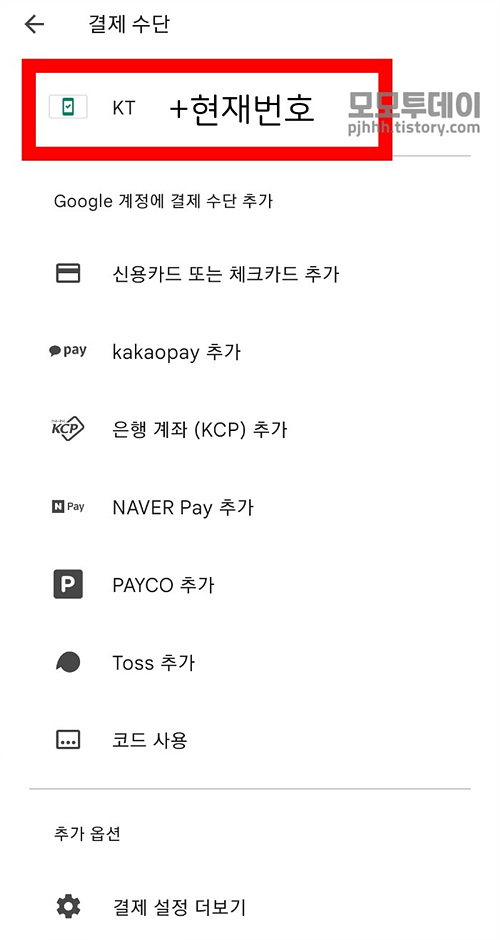
그러면 결제 전화번호가 현재 번호로 변경되는데요. 이제 앱에서 핸드폰 청구서로 결제할 때 방금 등록한 현재 번호로 결제하실 수 있습니다~
영어공부 혼자하기) 스피킹, 작문 초보탈출 앱 <20일 만에 끝내는 영작문>
영어공부 혼자 하기) 스피킹, 작문 초보탈출 앱 영어 공부한지는 꽤 된 것 같은데 외국인 앞에만 서면 왜 이리 작아지는지ㅜㅜ 영어 스피킹과 작문은 해도 해도 제자리걸음인 것 같고, 문법은 계
pjhhh.tistory.com
쿠팡 와우 회원 멤버십 앱에서 해지하는 방법
쿠팡 와우 회원 멤버십 앱에서 해지하는 방법 쿠팡 로켓 와우 회원은 저렴한 월회비로 여러 가지 혜택을 받을 수 있어서 이용하시는 분들 많으실 텐데요! 한 달 2,900원 가격에 무료배송, 총
pjhhh.tistory.com
네이버 밴드) 생일 알림 뜨지 않게 비공개 설정 하는 방법
네이버 밴드) 생일 알림 뜨지 않게 비공개 설정하는 방법 네이버 밴드를 보면 가끔 이렇게 생일 알림글이 올라오는데요~ 생일 축하를 받는 것도 좋지만, 자신이 생일인 것을 알리고 싶지
pjhhh.tistory.com




댓글